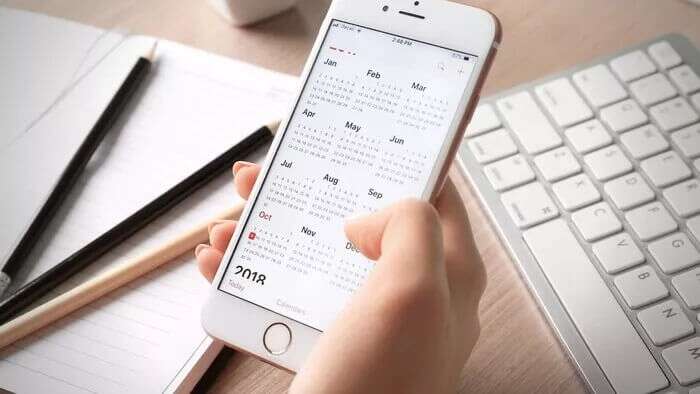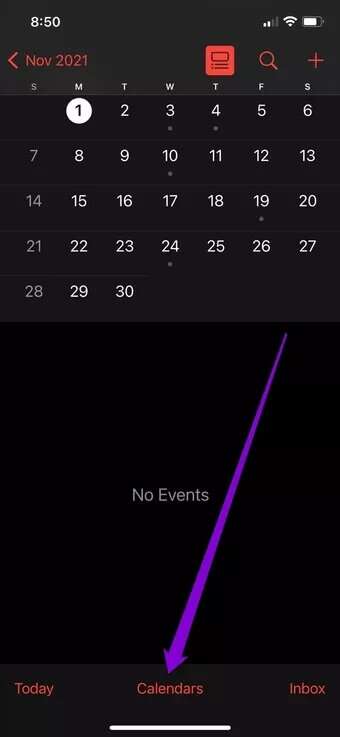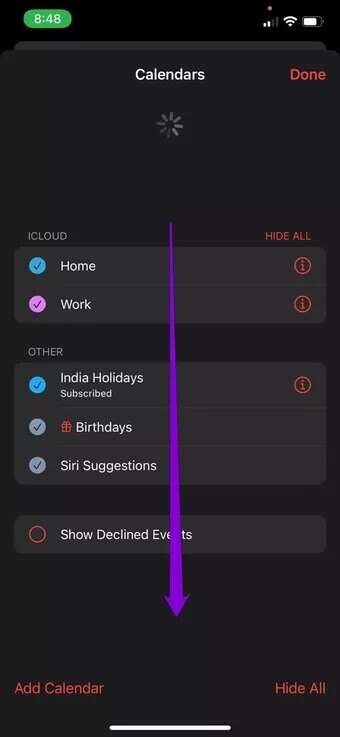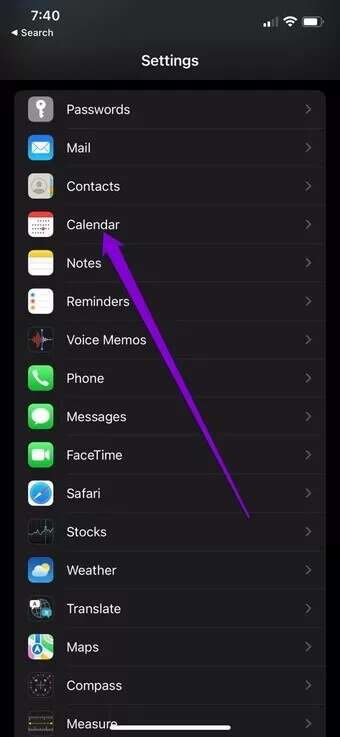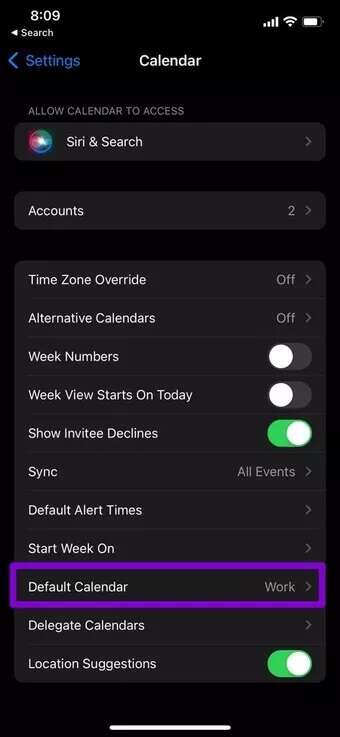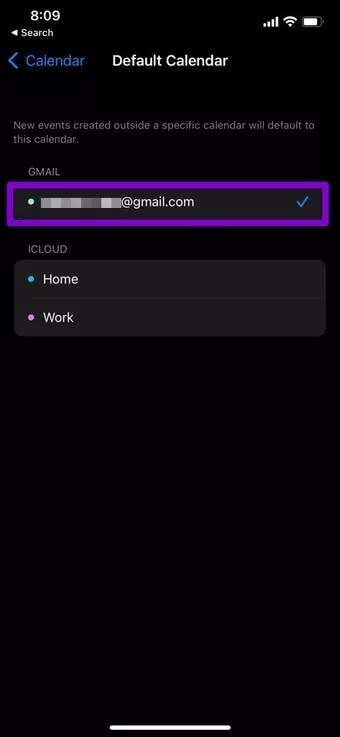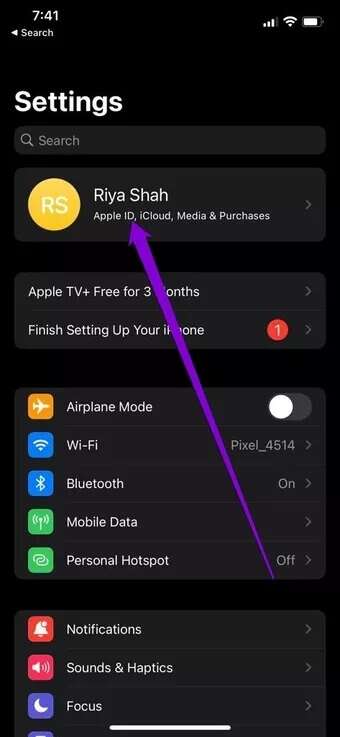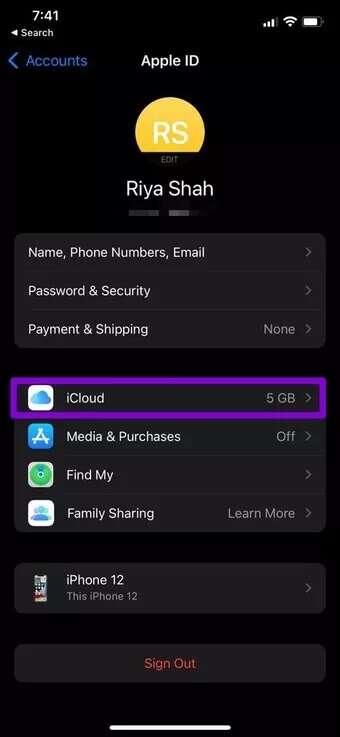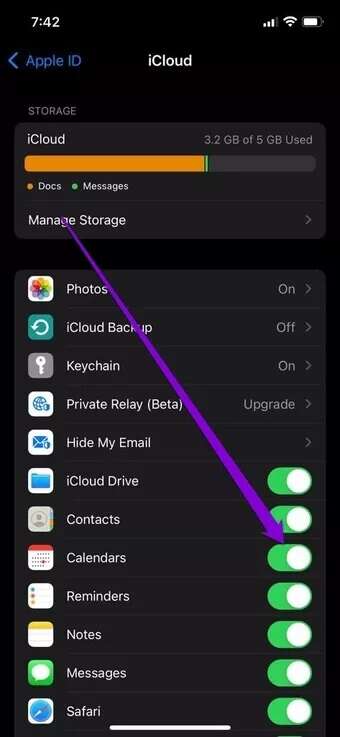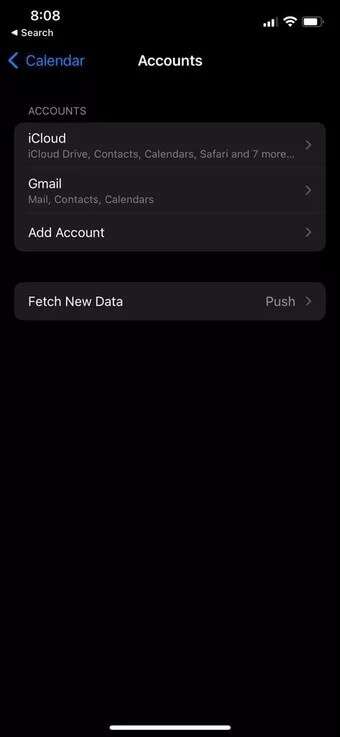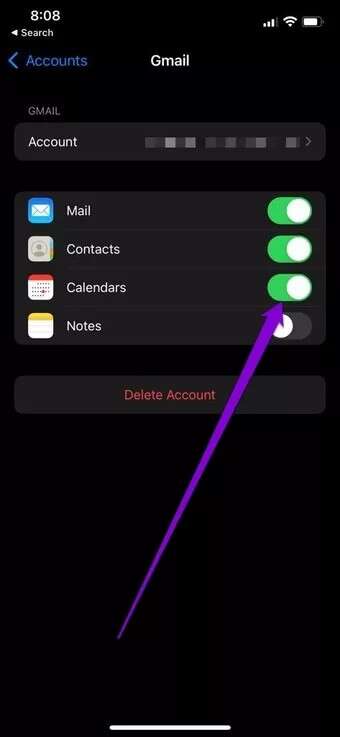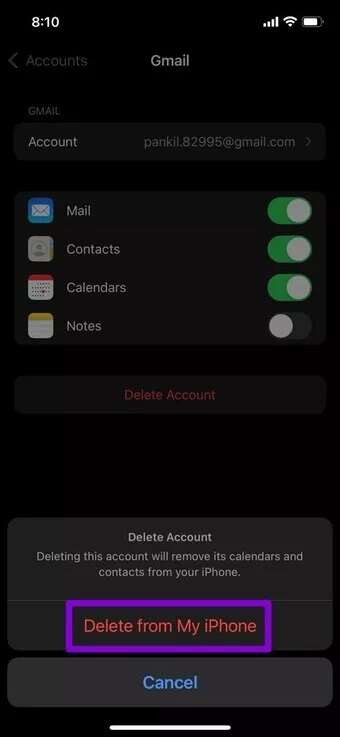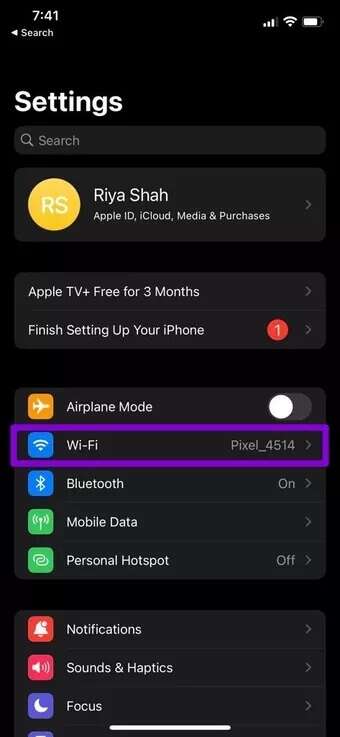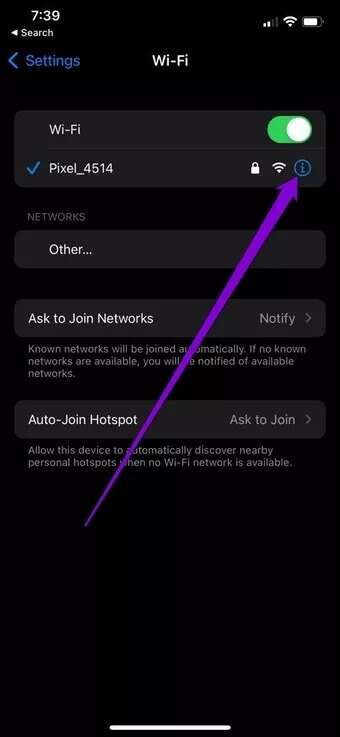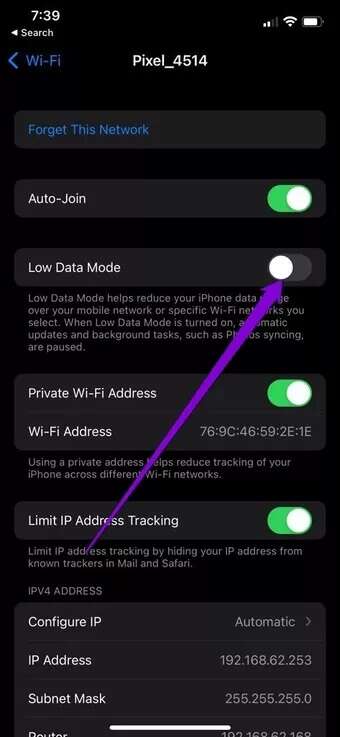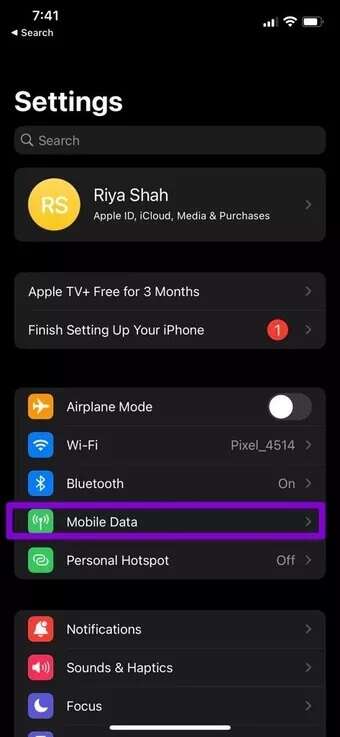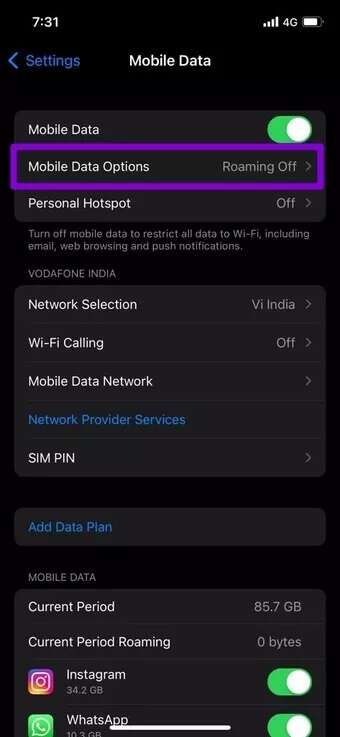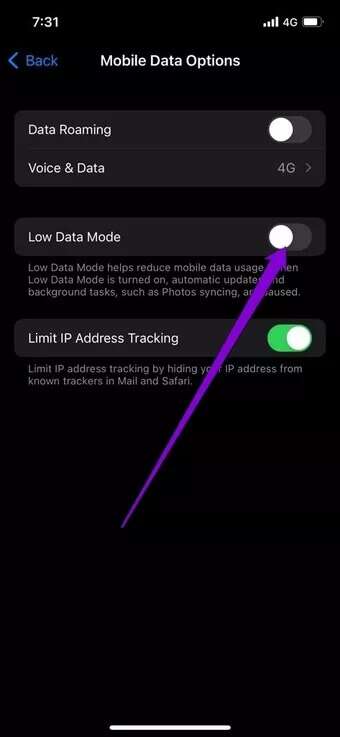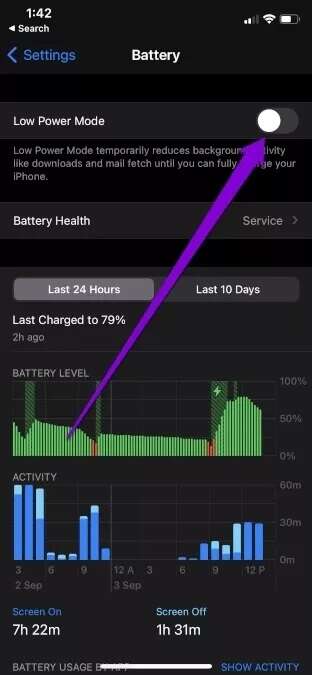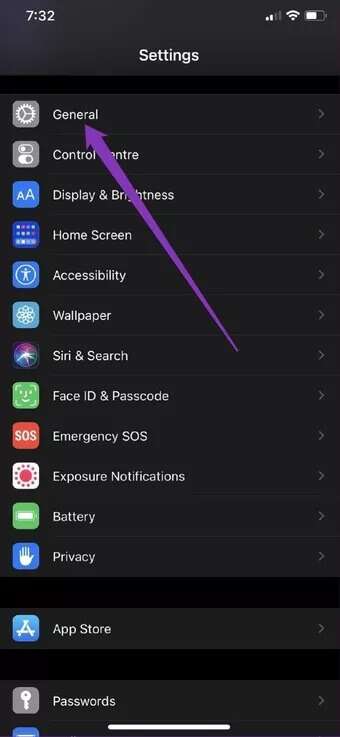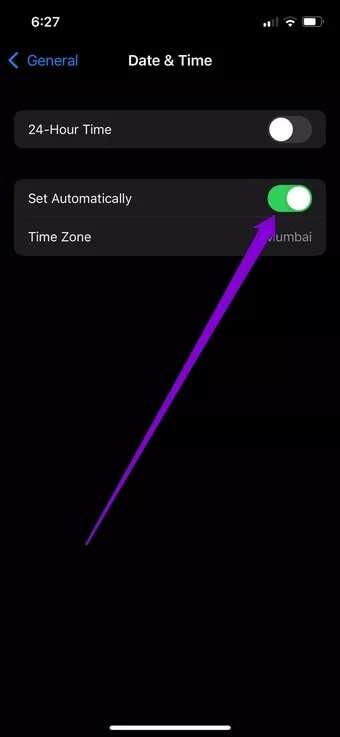Top 8-Möglichkeiten, um zu beheben, dass der Kalender auf dem iPhone nicht synchronisiert wird
Die Kalender-App auf Ihrem iPhone hilft Ihnen, den Überblick zu behalten, indem sie Sie an wichtige Termine und anstehende Besprechungen erinnert. Und die Synchronisierung dieser Daten auf all Ihren Geräten macht die Arbeit einfacher und lässt Sie dort weitermachen, wo Sie aufgehört haben. Das heißt, wenn der iPhone-Kalender korrekt synchronisiert wird, finden Sie hier die Fehlerbehebung für den Kalender, der auf dem iPhone nicht synchronisiert wird.
Wenn Sie Besprechungen und Fristen verpassen, weil Ihr iPhone Ihren Kalender nicht synchronisieren kann, sind Sie bei uns richtig. Diese Anleitung bietet einige Tipps zur Fehlerbehebung, mit denen Ihr iPhone-Kalender wieder synchronisiert werden sollte. Also, lass es uns überprüfen.
1. Kalender aktualisieren
Sie können zunächst Ihren Kalender aktualisieren, um zu sehen, ob er Ihnen hilft, neue Informationen zu erhalten. Starten Sie dazu die Kalender-App und wechseln Sie zur Registerkarte Kalender. Wischen Sie dann von oben nach unten, um es zu aktualisieren.
2. Überprüfen Sie den Standardkalender
Während Sie auf Ihrem iPhone mehrere Kalenderkonten hinzufügen können, müssen Sie eines davon als Standardkonto auswählen, um alle auf Ihrem iPhone erstellten Ereignisse zu speichern. Daher müssen Sie sicherstellen, dass Ihr bevorzugtes Konto als Standardkonto festgelegt ist.
Schritt 1: Öffne eine App die Einstellungen und gehe zu Kalender.
Schritt 2: Klicke auf Standardkalender und wählen Sie Kalenderkonto Ihr von hier.
3. Überprüfen Sie Ihre iCloud SYNC-Einstellungen
Wenn das Problem weiterhin besteht, können Sie die iCloud-Synchronisierungseinstellungen auf Ihrem iPhone überprüfen, um sicherzustellen, dass Sie der Kalender-App erlaubt haben, Daten zu synchronisieren. Hier ist wie.
Schritt 1: Öffne eine App die Einstellungen Auf einem Gerät iPhone dein und drücke Dein Name oben.
Schritt 2: Gehe zu iCloud und wechsle zu Kalender.
4. Kalendersynchronisierung aktivieren
Wenn Sie Probleme mit der Synchronisierung mit einem Drittanbieterkonto wie Gmail haben, müssen Sie überprüfen, ob die Kalendersynchronisierung für dieses Konto aktiviert ist. Hier ist wie.
Schritt 1: Öffnen die Einstellungen und gehe zu Kalender.
Schritt 2: Gehe zu Die Alphabete und wählen Sie الحساب für wen Sie die Synchronisierung aktivieren möchten.
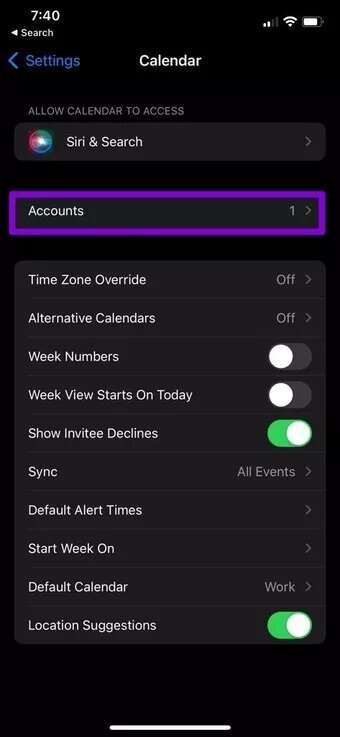
3: Schalten Sie den Schalter neben um Kalender.
5. Löschen Sie das Konto und fügen Sie es erneut hinzu
Wenn Sie weiterhin Probleme beim Synchronisieren des Kalenders auf Ihrem iPhone haben, können Sie versuchen, Ihr Konto zu entfernen und es erneut hinzuzufügen, um zu sehen, ob dies hilft. Seltsamerweise gelang es vielen Benutzern, das Problem mit dieser Methode zu lösen.
Schritt 1: Öffnen die Einstellungen und gehe zu Kalender.
Schritt 2: Klicke auf Die Alphabete und wählen Sie الحساب Spam.
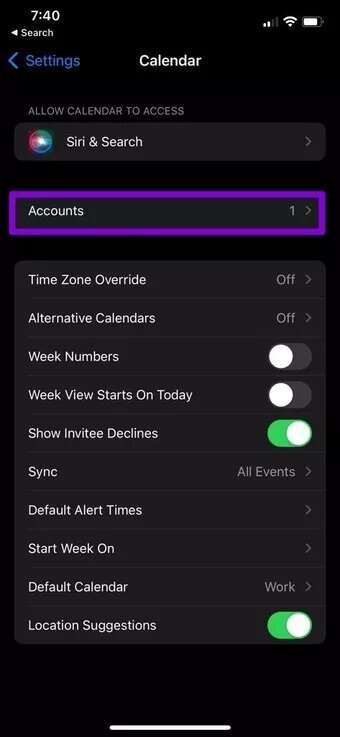
3: Tippen Sie abschließend auf die Option Löschen الحساب unten. Wählen löschen von deinem iPhone meiner, wenn ich gefragt werde.
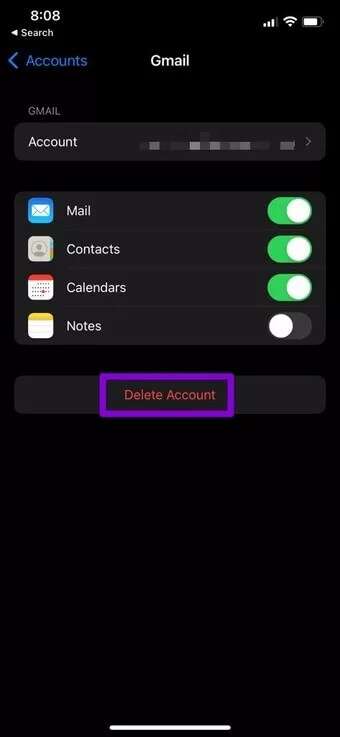
Fügen Sie Ihr Konto nach dem Entfernen erneut hinzu, um zu sehen, ob die Synchronisierungsprobleme dadurch behoben werden.
6. Deaktivieren Sie den Modus für niedrige Datenmengen
Wenn Sie aktivieren Niedriger Datenmodus auf dem iPhone , wird die Kalender-App im Hintergrund nicht aktualisiert. Daher müssen Sie die Datenspeicherung auf dem iPhone deaktivieren, damit die Kalender-App ordnungsgemäß synchronisiert werden kann.
Deaktivieren Sie den Low-Data-Modus in Wi-Fi
Schritt 1: Öffne eine App die Einstellungen und wählen Sie Wi-Fi.
Schritt 2: Klicken Sie auf das Info-Symbol neben W-lan deine eigene und schalte den Schalter neben aus Niedriger Datenmodus.
Deaktivieren Sie den Modus für niedrige Daten auf Mobilgeräten
Schritt 1: Öffne eine App die Einstellungen und gehe zu Handy-Daten.
Schritt 2: Klicke auf Mobile Datenoptionen und ausschalten Niedriger Datenmodus.
7. Deaktivieren Sie den Energiesparmodus
Der Energiesparmodus auf dem iPhone verbessert die Akkulaufzeit des iPhones, indem die Fähigkeit von Apps, im Hintergrund ausgeführt zu werden, reduziert wird. Wenn sich Ihr iPhone also im Energiesparmodus befindet, kann die Kalender-App möglicherweise keine Daten vom Server synchronisieren.
Um den Energiesparmodus auf dem iPhone zu deaktivieren, öffnen Sie die Einstellungen und gehe zu die Batterie. Dann schalten Sie den Schalter neben Energiesparmodus.
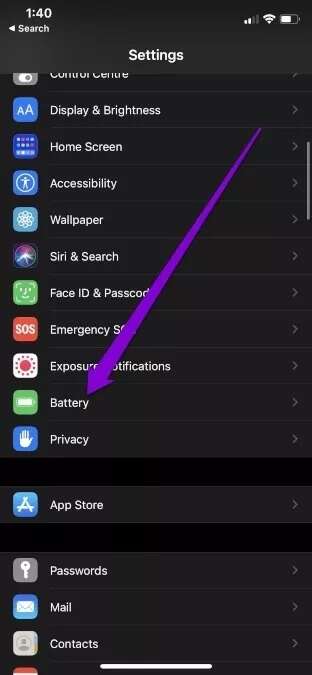
8. Überprüfen Sie die Datums- und Uhrzeiteinstellungen
Wenn Ihr iPhone ein falsches Datum oder eine falsche Uhrzeit hat, wird der Kalender nicht synchronisiert. Daher wird empfohlen, das iPhone so einzustellen, dass es die im Netzwerk gespeicherte Zeit verwendet, indem Sie die folgenden Schritte ausführen.
Schritt 1: Starten Sie eine App die Einstellungen Auf einem Gerät iPhone du gehst zu Allgemeines.
Schritt 2: Klicke auf Datum (und Uhrzeit. Schalten Sie den Schalter neben um Vorbereitung automatisch.
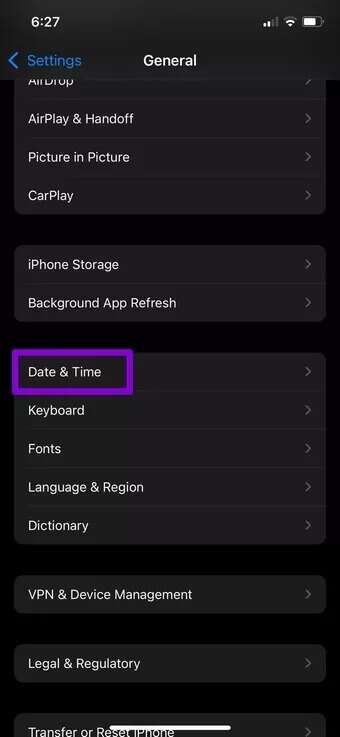
Starten Sie als Nächstes die Kalender-App neu, um zu sehen, ob sie jetzt einwandfrei funktioniert.
Abgestimmt auf Ihre Bedürfnisse
Da unsere Kalender alle wichtigen Besprechungen, Fristen und Meilensteine enthalten, können diese Synchronisierungsprobleme frustrierend sein. Die oben genannten Lösungen sollten Ihnen helfen, die Kalendersynchronisierung auf dem iPhone problemlos zu beheben.
Sind Sie mit der Kalender-App auf dem iPhone nicht zufrieden? Sie können einige versuchen Bemerkenswerte Alternativen zur Kalender-App auf dem iPhone.